Cómo saber qué decía un WhatsApp antes de ser editado
Te explicamos 3 métodos disponibles para descubrir qué ponía originalmente en un mensaje de WhatsApp que ha sido editado.
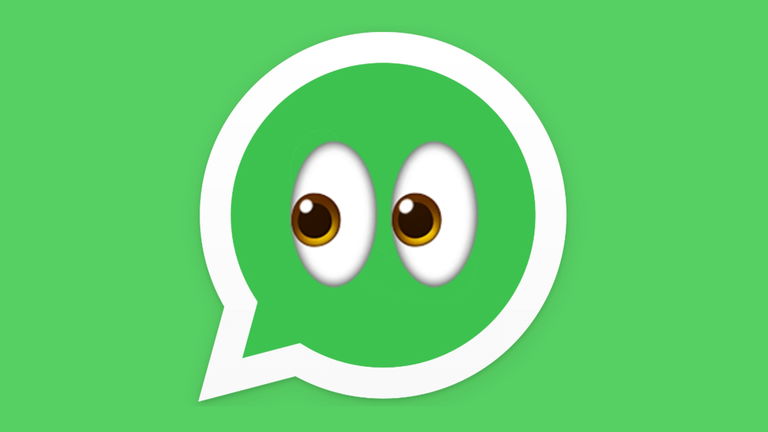
Editar mensajes en WhatsApp ya es una posibilidad real, por lo que los usuarios pueden disfrutar de una de las funciones más solicitadas en los últimos años. Si tienes algún error de escritura o envías un mensaje que no deberías, puedes editarlo fácilmente para solucionar el problema. Sin embargo, el resto de usuarios también puede editar mensajes, por lo que te quedarás con la duda de saber qué te habían escrito originalmente.
Afortunadamente, hay varios métodos disponibles que te permiten saber qué decía un WhatsApp antes de ser editado. Si eres una persona curiosa y no admites quedarte con la duda, solo tienes que poner en práctica estos métodos para ver cómo era el mensaje editado originalmente. Ojo, son procedimientos muy sencillos que te explicamos uno por uno a continuación.
Con ayuda del historial de notificaciones
La edición de mensajes es una de las grandes novedades que han llegado a WhatsApp recientemente. Para saber si un mensaje ha sido modificado, solo tienes que fijarte en si aparece el término "Editado" justo debajo de él. Si es así, y quieres saber qué ponía en el mensaje original, el historial de notificaciones puede convertirse en tu mejor aliado.
Este apartado presente en la mayoría de móviles Android se encarga de almacenar todas las notificaciones que recibes para que puedas revisarlas en cualquier momento. Eso sí, debes habilitarlo manualmente antes de que comience a funcionar. A continuación vemos cómo habilitar el historial de notificaciones y cómo acceder a él:
- Abre la app "Ajustes".
- Entra en el apartado "Notificaciones".
- Toca en "Historial de notificaciones". Para hacerlo más fácil, puedes buscar "Historial de notificaciones" directamente desde el buscador de ajustes.
- Habilita la casilla "Usar historial de notificaciones".
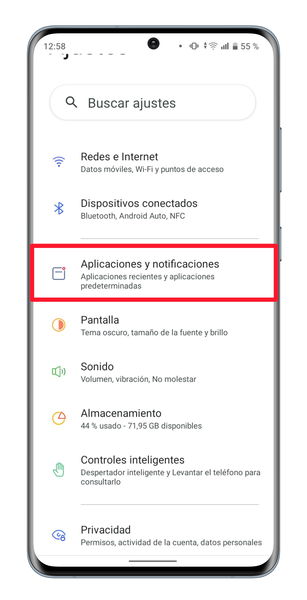
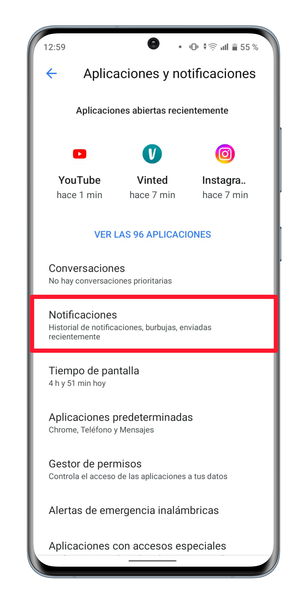
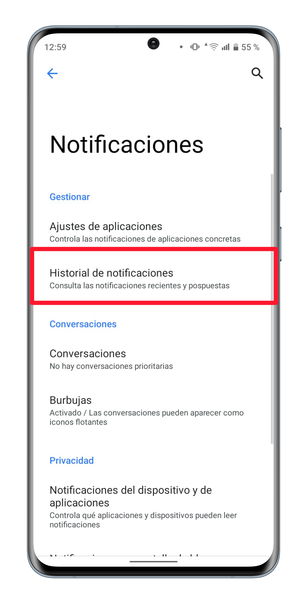
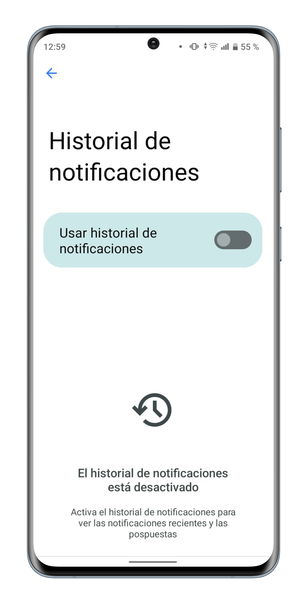




A partir de ese momento, todas las notificaciones quedarán guardadas en dicho menú. Por lo tanto, solo tendrás que acceder al historial para ver qué ponía originalmente en un mensaje de WhatsApp que ha sido editado, pues ahí aparece justo y como llegó a tu móvil en un primer momento. Las capturas mostradas anteriormente pertenecen a un móvil realme, aunque sabemos que hay otras marcas de smartphones Android que no cuentan con este historial de notificaciones. Por ejemplo, en el POCO F4 no hemos encontrado esta opción.
El mensaje original también aparecerá en la barra de estado, aunque aquí solo podrás verlo antes de meterte en la conversación, cuando tú ni siquiera sabrás que ha sido editado.
Con apps de terceros
Al igual que hay apps que te permiten saber qué ponía en un mensaje borrado de WhatsApp, también las hay que hacen lo mismo con mensajes editados. Una de las más conocidas es WAMR, que sirve para ambas cosas. Esta app se encarga de almacenar todas las notificaciones que recibes desde WhatsApp, por lo que podrás ver cómo eran los mensajes en un principio y todas las modificaciones que ha recibido.
WAMR es una aplicación que puedes descargar gratis en tu móvil Android desde el enlace anterior a la Play Store. Debes ser consciente de que es necesario aceptar todos los permisos que te solicita, que no son pocos. Sin embargo, una vez se los concedas, será la app ideal para ti si no te gusta quedarte con la duda de qué ponía en el mensaje que tu amigo te había enviado, tanto si lo ha editado como si lo ha eliminado por completo.
En el caso de que tu móvil no cuente con la función de historial de notificaciones de forma nativa, WAMR es la mejor alternativa que puedes utilizar.
Con versiones antiguas de WhatsApp

Actualiza la app de WhatsApp para recibir las últimas funciones.
Por último, otro método para saber qué ponía en un mensaje de WhatsApp editado es utilizar versiones antiguas de la app de la plataforma de mensajería. Como la edición de mensajes aún no estaba disponible en esas versiones anteriores, el usuario no puede ver la nueva apariencia del mensaje, solo el original. Por lo tanto, no debes actualizar la app si quieres enterarte de qué pone en los mensajes inicialmente.
La parte negativa de esta opción es que no sabrás qué cambios en el mensaje ha realizado el interlocutor. Por lo tanto, siempre te quedarás sin conocer parte de la información. Cuanto te llega un mensaje que ha sido editado, WhatsApp te envía un aviso para que actualices la app a la versión más reciente si quieres verlo. Una vez lleves a cabo la actualización, dejarás de ver el mensaje original.
Por lo tanto, en este caso debes elegir si prefieres ver siempre el mensaje original o la versión final con la edición. Si optas por disfrutar esta y otras novedades de la app, ya sabes que tendrás que actualizar WhatsApp a la última versión.